情報番号:017166 【更新日:2015.12.22】
「CyberLink Power2Go LE」アンインストール(削除)する方法<Windows 10>
| 対応機種 | |
|---|---|
| 対象OS | Windows 10 |
| カテゴリ | CD/DVD/ブルーレイディスク、アプリケーションとドライバー、バックアップ、音楽CDを作る、メディアにデータを書き込む、アンインストール、データのバックアップ |
回答・対処方法
はじめに
「CyberLink Power2Go LE」は、オリジナルのCD、DVD、ブルーレイディスク*を作成できるライティングソフトです。
ハードディスクドライブ内の重要なファイルやフォルダーをCD、DVD、ブルーレイディスク*に書き込んで保存できます。
* ブルーレイディスクはブルーレイディスクドライブ搭載モデルのみ
ここでは、「CyberLink Power2Go LE」をアンインストール(削除)する方法について説明します。
※「CyberLink Power2Go LE」のご使用にあたってのお願い事項や機能については、[017159:「CyberLink Power2Go LE」について<Windows 10>]を参照してくださいい。
※本情報は、「CyberLink Power2Go LE」バージョン8.0.0.4707を元に作成しています。バージョンが異なると操作/画面が若干異なる場合があります。ご了承ください。バージョンを確認する方法については[017168:「CyberLink Power2Go LE」バージョンを調べる方法<Windows 10>]を参照してください。
| ※本操作は、マウスまたはクリックパッド(タッチパッド)を使っての操作手順となります。タッチパネル搭載モデルでタッチ操作を行ないたい場合は、[016766:タッチパネルの使いかた<Windows 10>]を参考にし、クリックを”タップ”、ダブルクリックを”ダブルタップ”、右クリックを”長押し(ロングタップ)”に読み替えて操作してください。 |
操作手順
- タスクバーの[スタート]ボタンをクリックします。
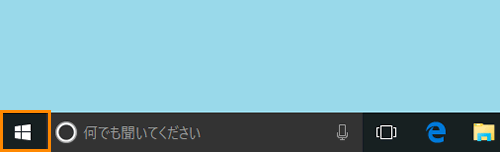 (図1)
(図1)
- [スタート]メニューが表示されます。[設定]をクリックします。
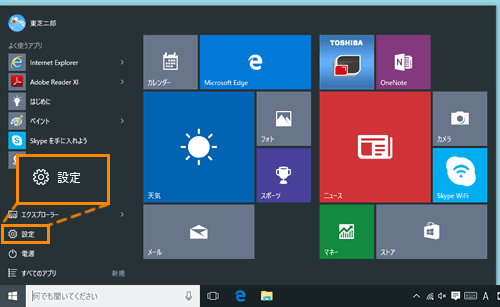 (図2)
(図2)
- 「設定」画面が表示されます。[システム]をクリックします。
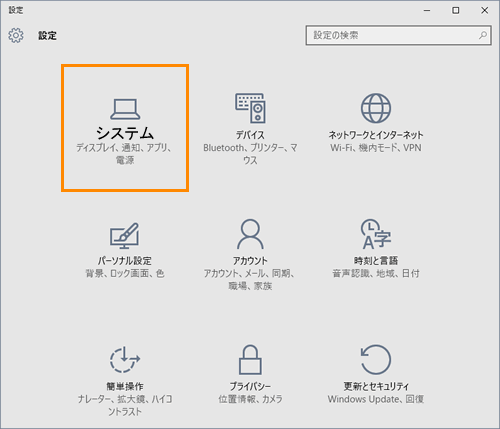 (図3)
(図3)
- 「システム」の「ディスプレイ」画面が表示されます。[アプリと機能]をクリックします。
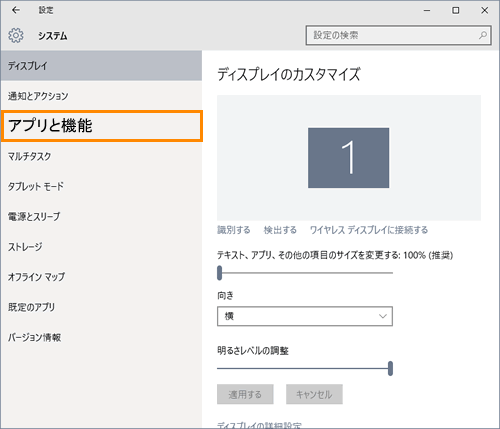 (図4)
(図4)
- 「アプリと機能」画面が表示されます。アプリケーションの一覧をスクロールして[CyberLink Power2Go 8]を探します。
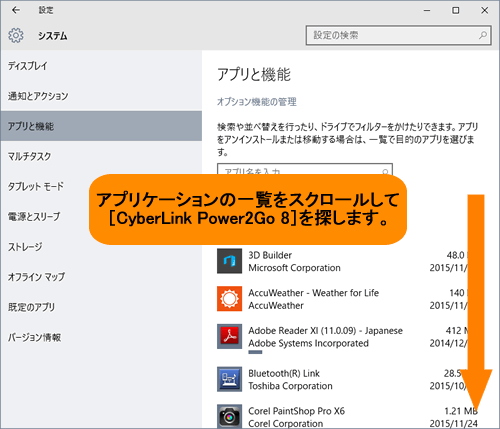 (図5)
(図5)
- [CyberLink Power2Go 8]をクリックします。
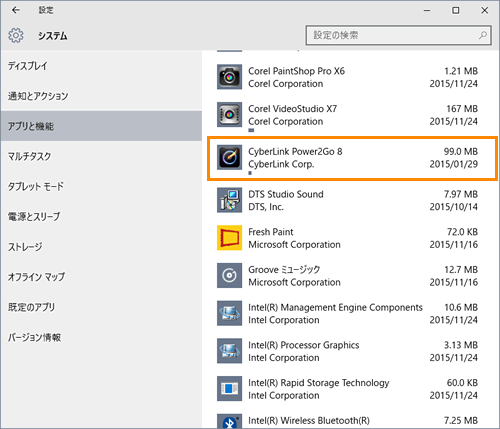 (図6)
(図6)
- [アンインストール]をクリックします。
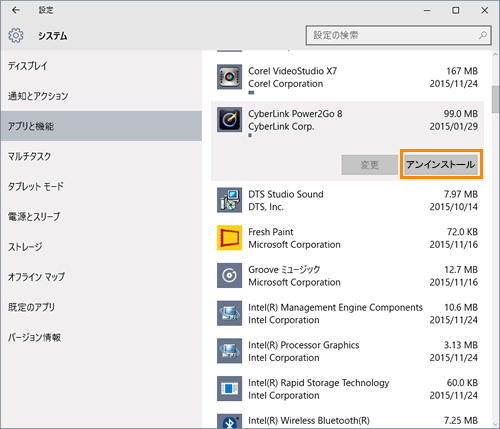 (図7)
(図7)
- ”このアプリとその関連情報がアンインストールされます。”メッセージ画面が表示されます。[アンインストール]をクリックします。
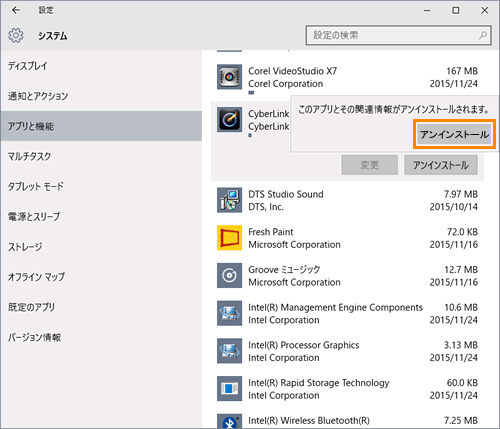 (図8)
(図8)
- しばらくすると「ユーザーアカウント制御」画面が表示されます。[はい(Y)]ボタンをクリックします。
- ”これにより、CyberLink Power2Go 8 はコンピューターから削除されます。続行しますか?”メッセージ画面が表示されます。[はい(Y)]ボタンをクリックすると削除を開始します。
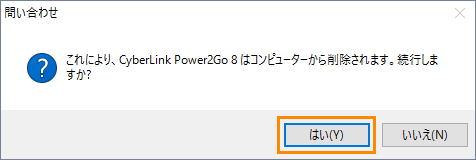 (図9)
(図9)
- 削除中は”セットアップ ステータス”画面で進行状況を確認できます。
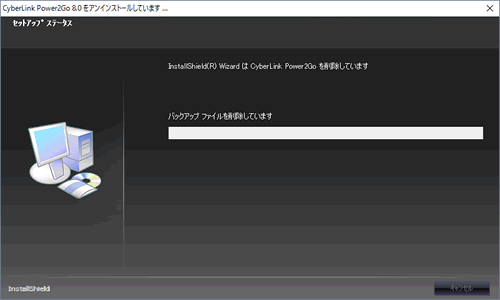 (図10)
(図10)
- 削除が終わりましたら”CyberLink Power2Go 8 がコンピューターから正常にアンインストールされました。”メッセージ画面が表示されます。
[完了]ボタンをクリックします。
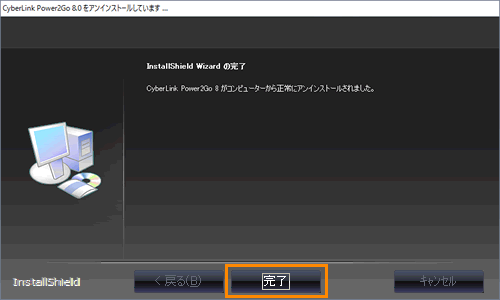 (図11)
(図11)
- 「アプリと機能」画面に戻ります。アプリケーションの一覧から[CyberLink Power2Go 8]が消えていることを確認してください。
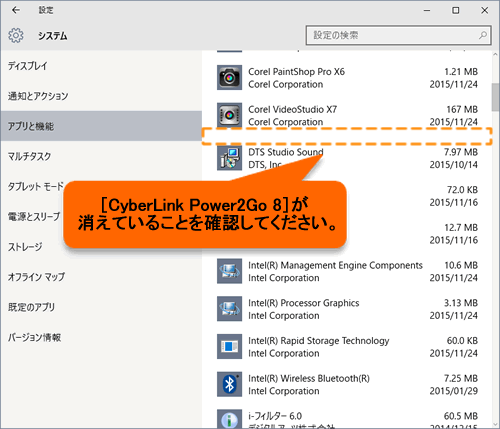 (図12)
(図12)
「CyberLink Power2Go LE」をアンインストールする操作は以上です。
関連情報
- 「CyberLink Power2Go LE」を再度インストールする場合は、以下のリンクを参照してください。
[017167:「CyberLink Power2Go LE」再インストールする方法<Windows 10>]
以上
